Windows10系统之家 - 安全纯净无插件系统之家win10专业版下载安装
时间:2019-09-26 14:44:40 来源:Windows10之家 作者:huahua
win10系统电脑桌面图标有蓝底怎么去掉?使用win10系统,在使用过程中也有网友遇到win10系统电脑桌面图标有蓝底的情况。我给大家整理了解决win10电脑桌面图标有蓝底的小技巧,大家可以参考一下。
win10系统如何去掉电脑桌面图标蓝底呢?今天突然发现电脑桌面图标多出了蓝底,对于我这个强迫症来说真是越看越不舒服。接下来,我就给大家演示一下win10系统电脑桌面图标有蓝底的去掉方法吧!
电脑桌面图标有蓝底怎么去掉
1、右击此电脑,弹出菜单中选择属性
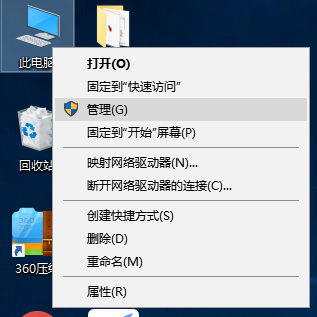
win10系统电脑图解1
2、点击系统保护或者高级系统设置
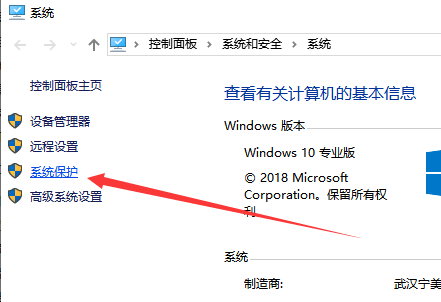
win10系统电脑图解2
3、切换至高级选项界面,点击性能栏目的设置按钮
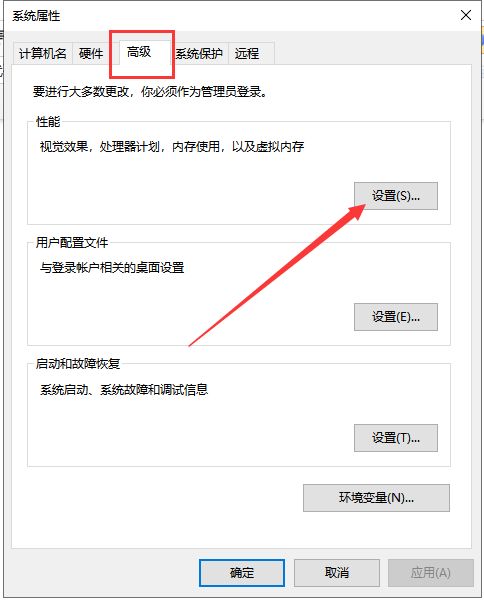
win10系统电脑图解3
4、取消在桌面上为图标标签使用阴影的勾选,或者直接选择上方的调整为最佳外观,点击确定即可
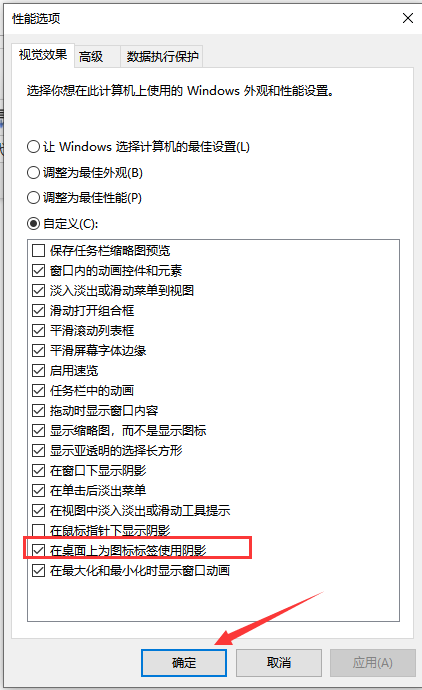
去掉电脑桌面图标蓝底电脑图解4
以上就是win10系统电脑桌面图标有蓝底的解决方法了,希望能帮助到各位
相关文章
热门教程
热门系统下载
热门资讯





























